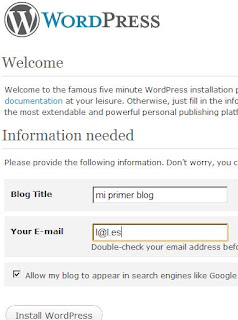y descomprimiremos en el directorio htdocs.
Lo siguiente será en el navegador indicar http://localhost/wordpress donde nos indicará como crear un fichero de configuración para el fichero config-wp.php. Así que le damos a crear un fichero de configuración,

antes de continuar hemos de comentar los parámetros introducidos. Nombre de la base de datos, wordpress, se puede poner cualquier nombre pero ha de estar creada, por ello ahora hemos de abrir una nueva pestaña en el navegador y poner http://127.0.0.1/phpmyadmin para poner en create new database el mismo nombre que pondremos y le damos a Create.
Volvemos a nuestra pestaña anterior de instalación de wordpress. Se pone como nombre de usuario un usuario de la base de datos, por defecto xampp el administrador es root, y como no he habilitado la seguridad todavía no tiene contraseña, no recomendable en ningún caso. Database host corresponde al nombre del ordenador servidor, como en nuestro caso las peticiones se las va a hacer a así mismo ponemos localhost, y finalmente el prefijo de las tablas de wordpres, wp_, solo para poderlas diferenciar de otras tablas que podría haber en el mismo directorio.
Aparece una pantalla intermedia para run the install y ya finalmente ir escogiendo y personalizando nuestro blog.
despues de la instalación nos indica el usuario y contraseña para entrar en el blog y editar noticias.

no perder ante todo porque la contraseña es de aquellas altamente seguras pero tambien por ello altamente dificiles de recordar. Se recomienda modificar ya dentro del blog despues de log in. Seleccionar el password para utilizarlo en la entrada ya copiado en portapapeles.
La linea en salmon nos anima a que modifiquemos dicho password.
Ya solo queda animaros a modificar la apariencia, adquirir nuevos temas e introducir noticias nuevas y tecnologicas......
SI LO HEMOS INSTALADO EN INGLES PARA CASTELLANIZARLO
Instalar solo el idioma
Si ya tienes una instalación funcionando en inglés o cualquier otro idioma, y deseas instalar solamente el archivo para el idioma español, sigue estos sencillos pasos:
- Descarga el paquete de WordPress que se corresponda con tu versión instalada.
- Descomprime el paquete en una carpeta vacía.
- Copia el archivo
es_ES.moque encontrarás en la carpeta/wp-content/languagesa la misma carpeta de tu instalación. - Edita el archivo
wp-config.phpde tu WordPress. Busca la linea donde se define WPLANG y asegúrate que es exactamente igual adefine('WPLANG', 'es_ES'); - ¡Disfruta de tu WordPress en español!
o haber ido directamente a la web en castellano http://es.wordpress.org/